Lucrul cu nume în Microsoft Word
Când lucrați cu Microsoft Office, uneori, pe care doriți să utilizați imaginile în documentele. Care ar fi clar despre ce cifra în cauză, vă dau numele desenului și se referă la acesta în textul cititorului. În același timp, atunci când se lucrează cu documente mari, uneori, trebuie să adăugați fotografii în mijlocul documentului, și apoi trebuie să modificați manual toate numerele din document. Este nevoie să se schimbe nu numai numele obiectelor, dar textul, unde le menționăm.
Pe scurt procesul de utilizare a numelor după cum urmează:
- Puteți crea un câmp de text
- Ai loc un obiect în acest domeniu
- Ai un nume atribui
- Creați linkuri către dvs. obiect
Într-o serie de două buletine ne vom uita la modul de a folosi cu succes această funcție.
În această ordine de idei, vom arăta cum să utilizați casetele de text, le modificați și să le pună în obiecte.
Pentru a crea o casetă de text, faceți clic pe "Insert" - "Inscripția" - "Desenează inscripția" (figura 1.).
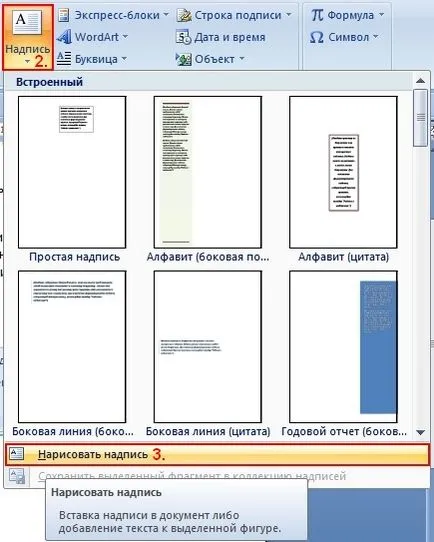
După aceea faceți clic oriunde pe document. Documentul va fi creat o casetă de text (fig. 2).
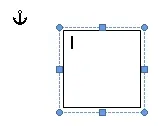
Creați o casetă text este afișată cu un cadru negru subțire și pe partea de sus a textului. Acum, pentru a muta un obiect dintr-un document în acest cadru - trageți butonul din stânga al mouse-ului. Pentru a insera un obiect care nu este în document, folosiți „Insert“. De exemplu: pentru a insera un tabel 2 la 2, faceți clic pe „Insert“ - „Tabelul“ și apoi specificați dimensiunea sa (figura 3), Rețineți că în cazul în care cursorul se află în interiorul o casetă de text.
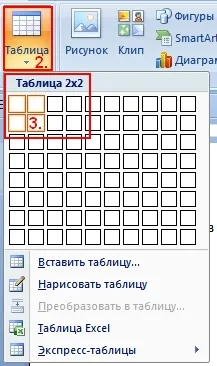
Acum, în caseta este un tabel (fig. 4).
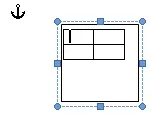
Acum, formatul creat de cadru poate fi setat: personaliza folie de text pentru a figura nu a închis textul „Format“ - „Cuprindere text“ - „în text“ (Figura 5.), redimensionarea cadrului, dacă este necesar, și de a schimba conturul cadrului sau îndepărtat cu totul "Format" - "forma de contur" - "No loop" (Figura 6) ..

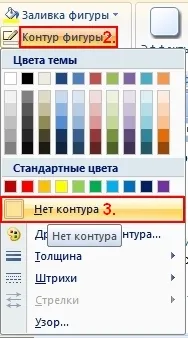
În al doilea știri, vom arăta cum să se specifice numele obiectelor și modul de a crea link-uri text pentru aceste nume sunt schimbate automat.
Vezi a doua serie de știri aici >>>